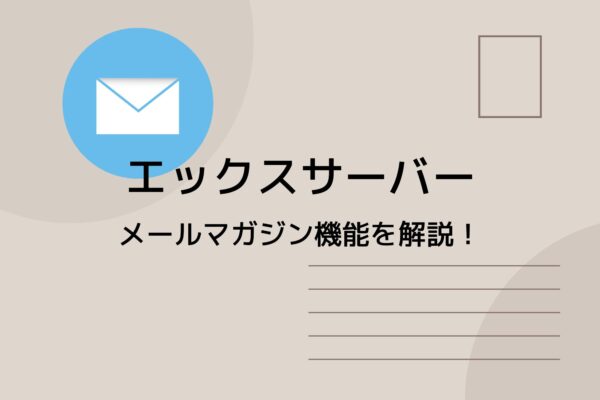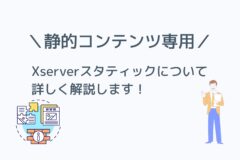今回は、エックスサーバーにデフォルトで備わっている「自動返信メール」機能の設定について解説します。
エックスサーバーでは「自動応答設定」と呼ばれ、サーバーパネル上から簡単に設定する事ができます。
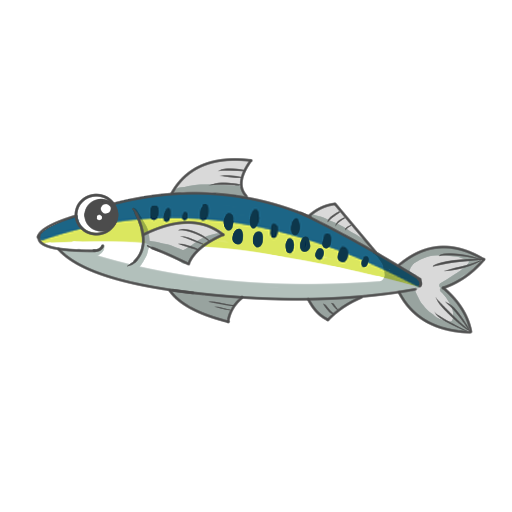
エックスサーバーで自動返信メールの設定を行われる方は、参考にして下さい!
目次
エックスサーバーの自動返信メール(自動応答設定)について
自動返信メールとは、そのままですが、受信したメールに対して自動で返信を行ってくれる仕組みです。
予めメール本文の文章を登録しておくことで、文章をメール送信者へそのまま返信してくれます。
文章も自由に設定できるので、ビジネスなどの内容に合った文章を返信することもできます。
お客さんからメールが届いても、直ぐに返信できない場面はよくあります。
長時間放置していると失礼に感じるお客さんもいるので、その対策になるのもメリットです。
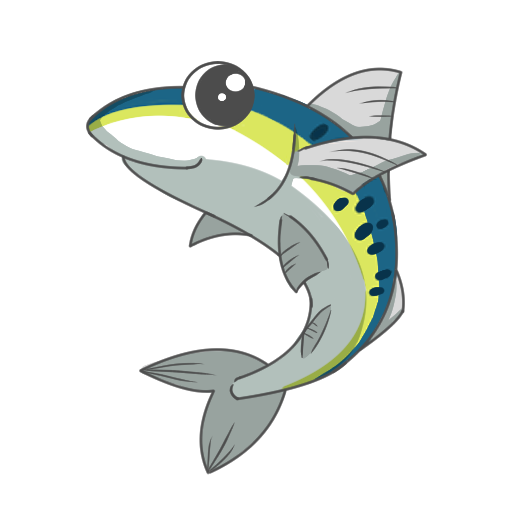
お問い合わせフォームの自動返信メール設定にも便利です。
お問い合わせフォームをオリジナルで作成する場合には、その為のシステムも組み込む必要があります。
そうすることで、システム開発時の開発工数を減らすこともできます。
エックスサーバーの自動返信メールのメリット
エックスサーバーの自動返信メールのメリットはこの2つです。
- メールアドレス単位で設定が可能
- メール本文を自由に設定できる
エックスサーバーの自動返信メールでは、メールアドレス単位で設定が可能です。
例えば、「info01@example.com」「info02@example.com」と同じドメインで発行されたメールアドレスでも、自動返信メールの内容を分けることができます。
メールアドレスの管理者ごとにメール本文の署名欄が異なるのが一般的です。
その為、メールアドレスごとに設定できるのは助かりますね。
エックスサーバーで自動返信メール(自動応答設定)を設定する方法
エックスサーバーでは、サーバーパネルから自動返信メールの設定が可能です。
↓
ログインすると、サーバーパネルのトップ画面へ移動します。
その中にある「自動応答設定」を選択します。
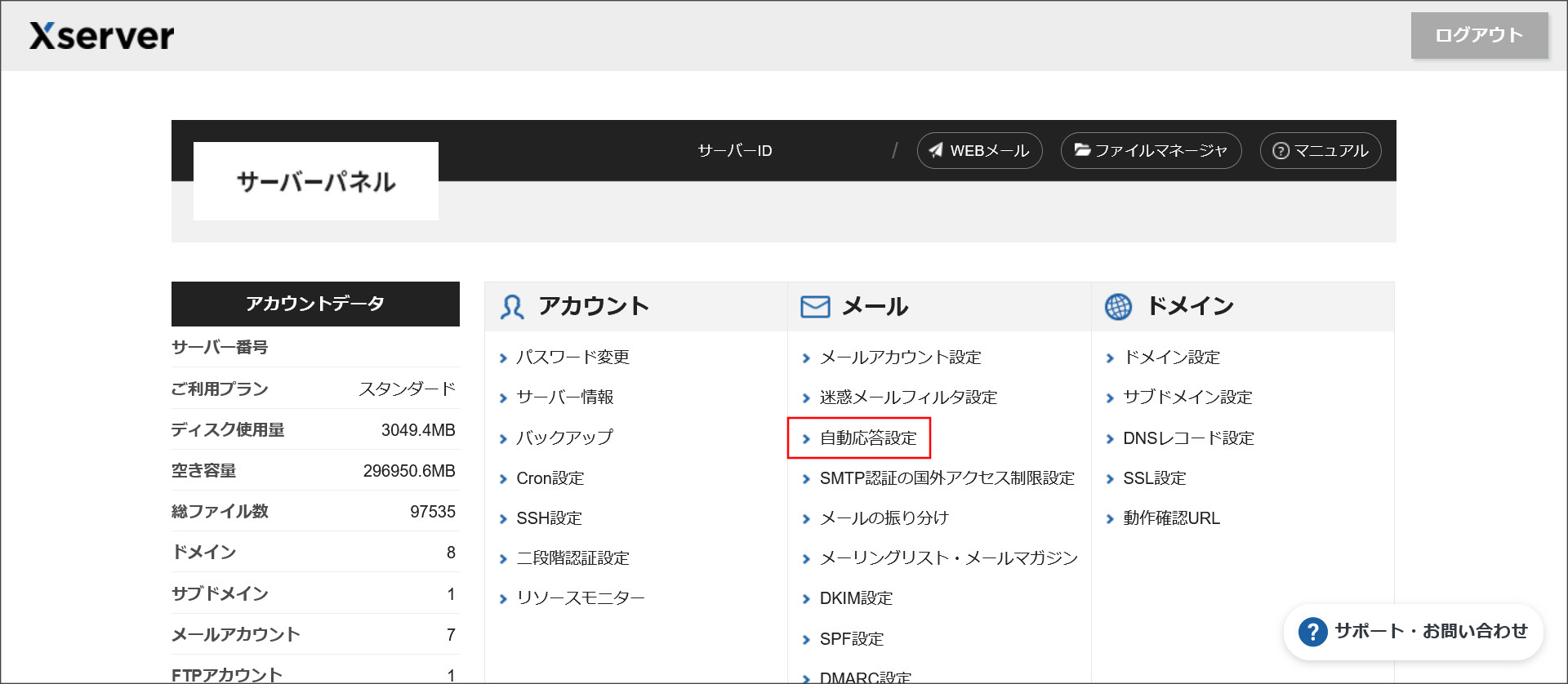
↓
次に、自動返信メールを設定するドメインの選択画面が開きます。
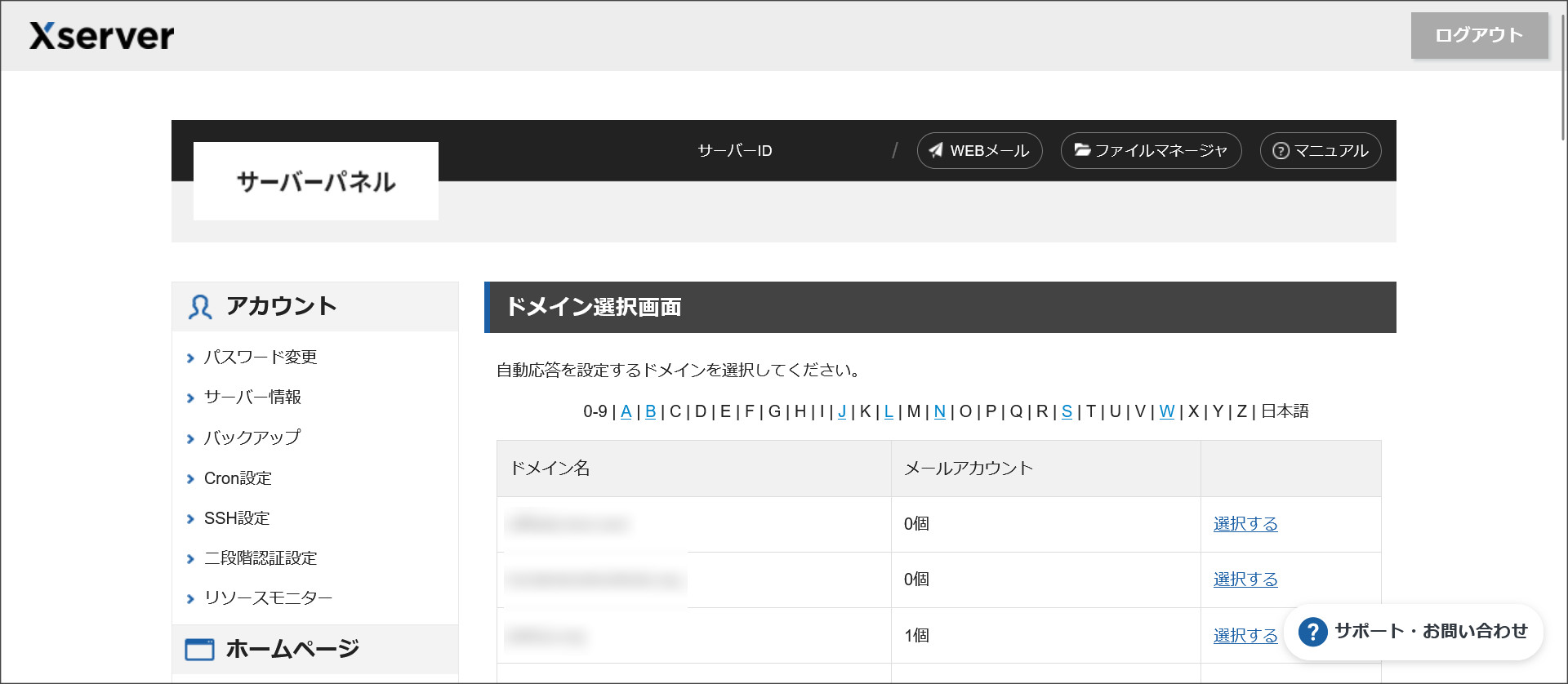
今回は、「sabameijin.net」というドメインに設定してみます。
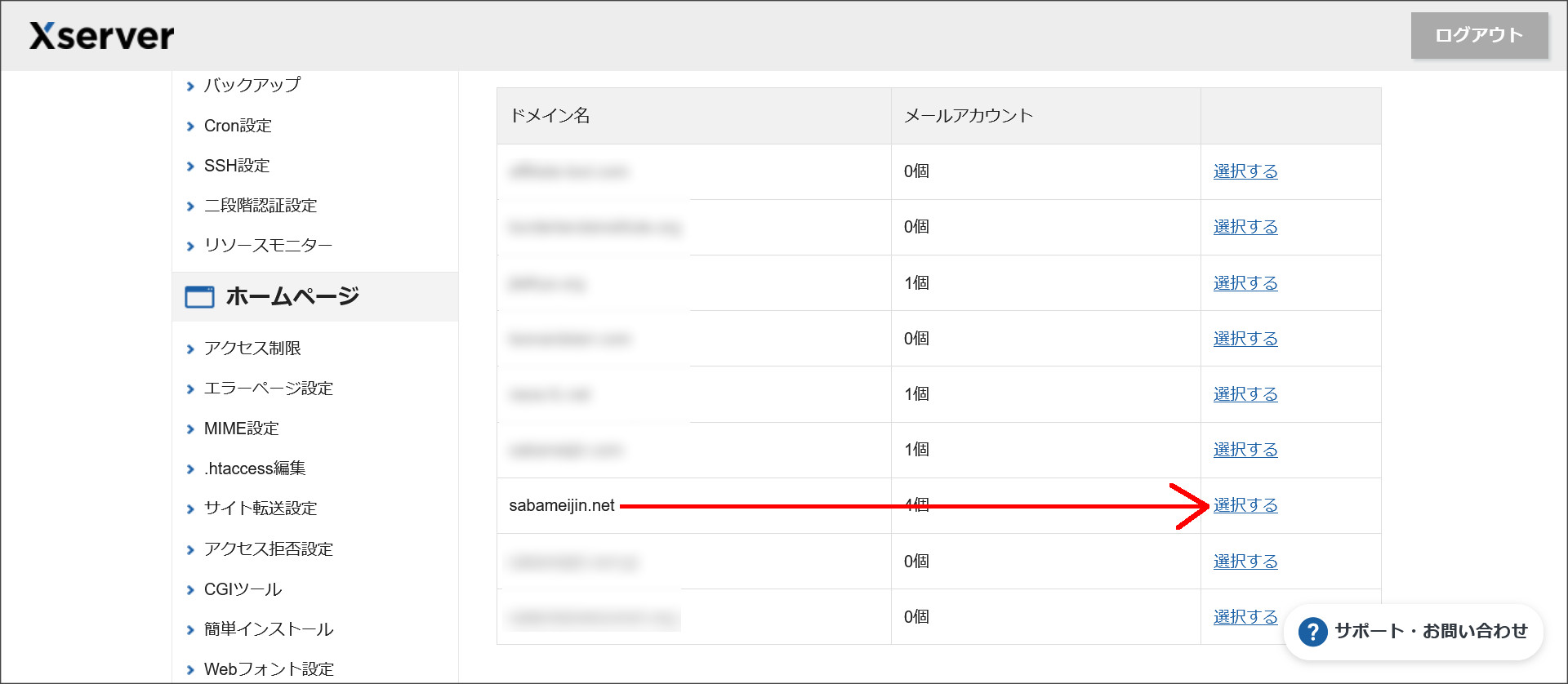
↓
自動応答設定の画面が開くので、「自動応答追加」のタブを開きます。
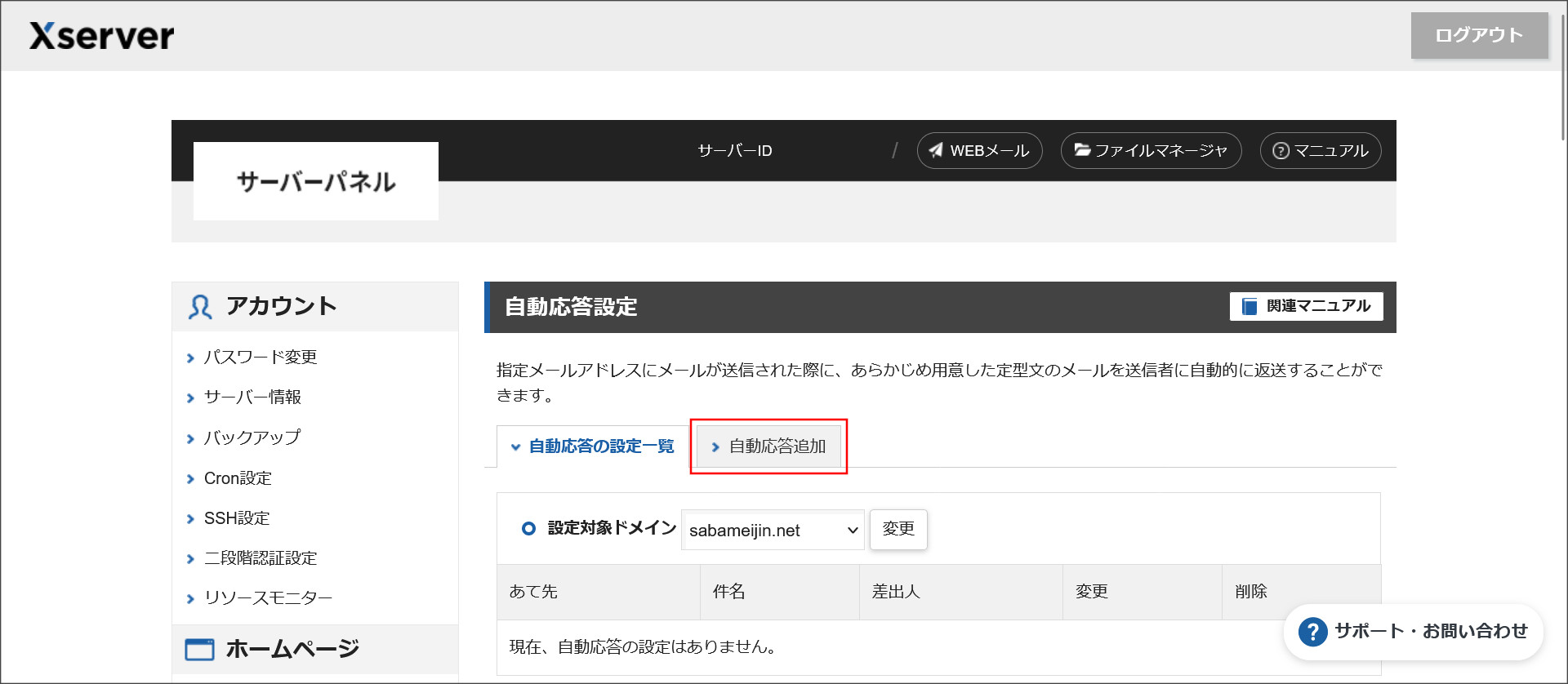
ここで、自動返信メールを登録する画面が開きます。
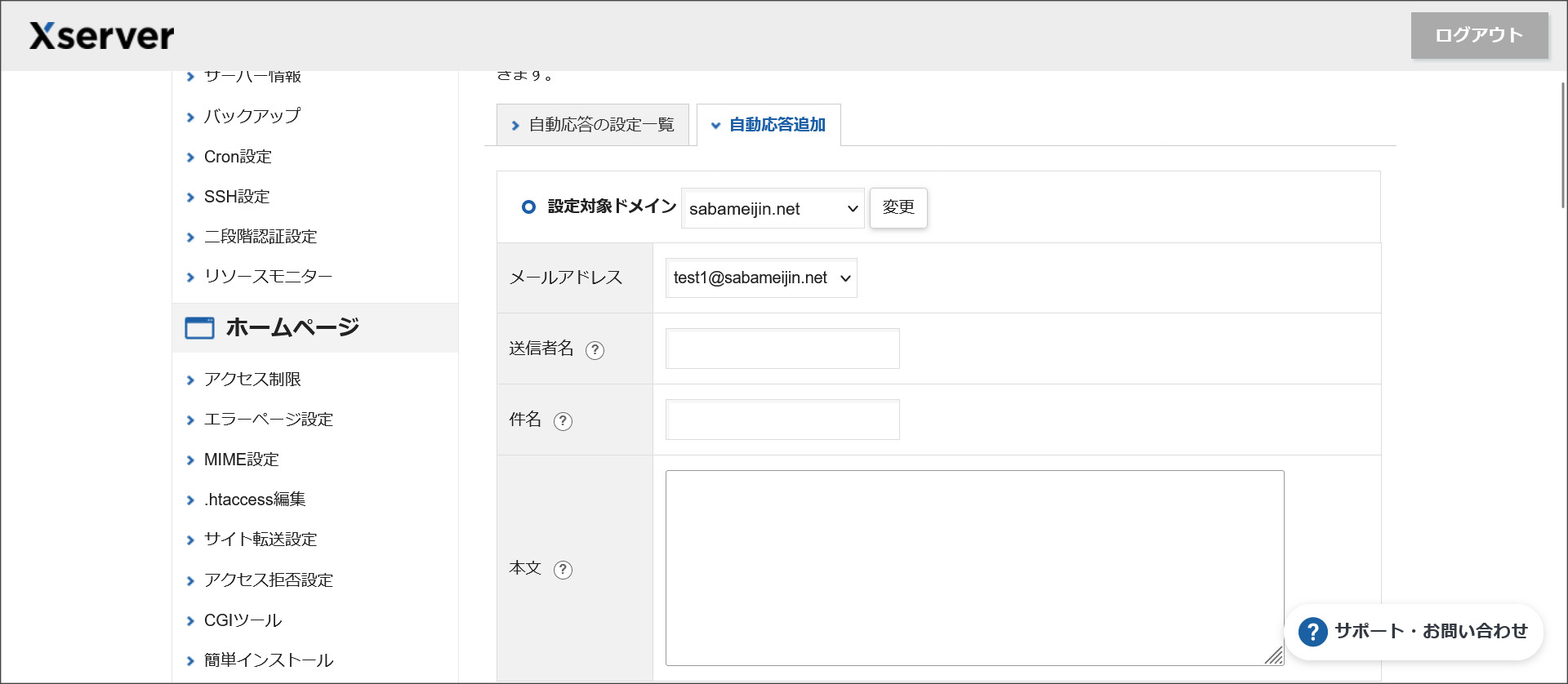
■送信者名:自動返信メールの送信者名を入力
■件名:自動返信メールの件名を入力
■本文:自動返信メールのメール本文を入力
各項目を入力したら、右下にある「確認画面へ進む」をクリックしてください。
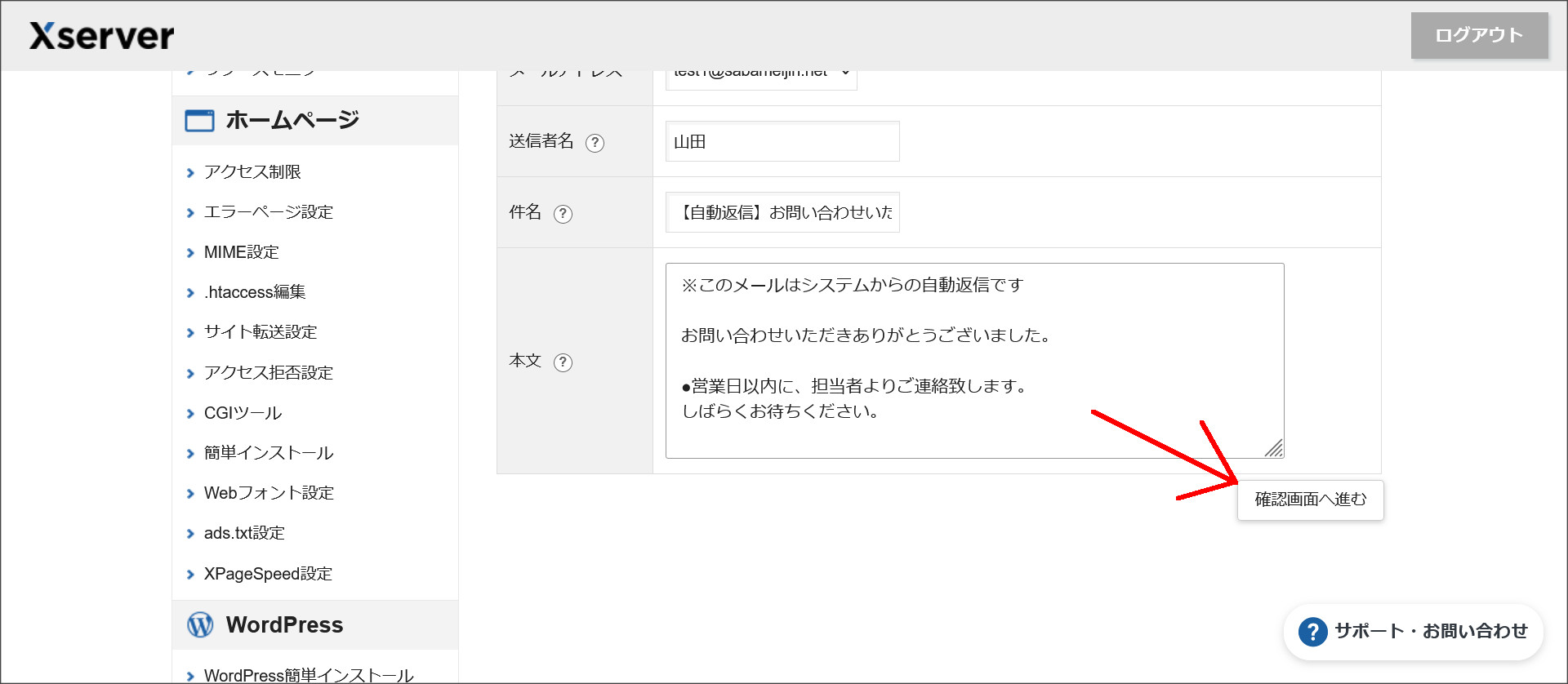
↓
自動返信メールの設定内容の確認画面が開きます。
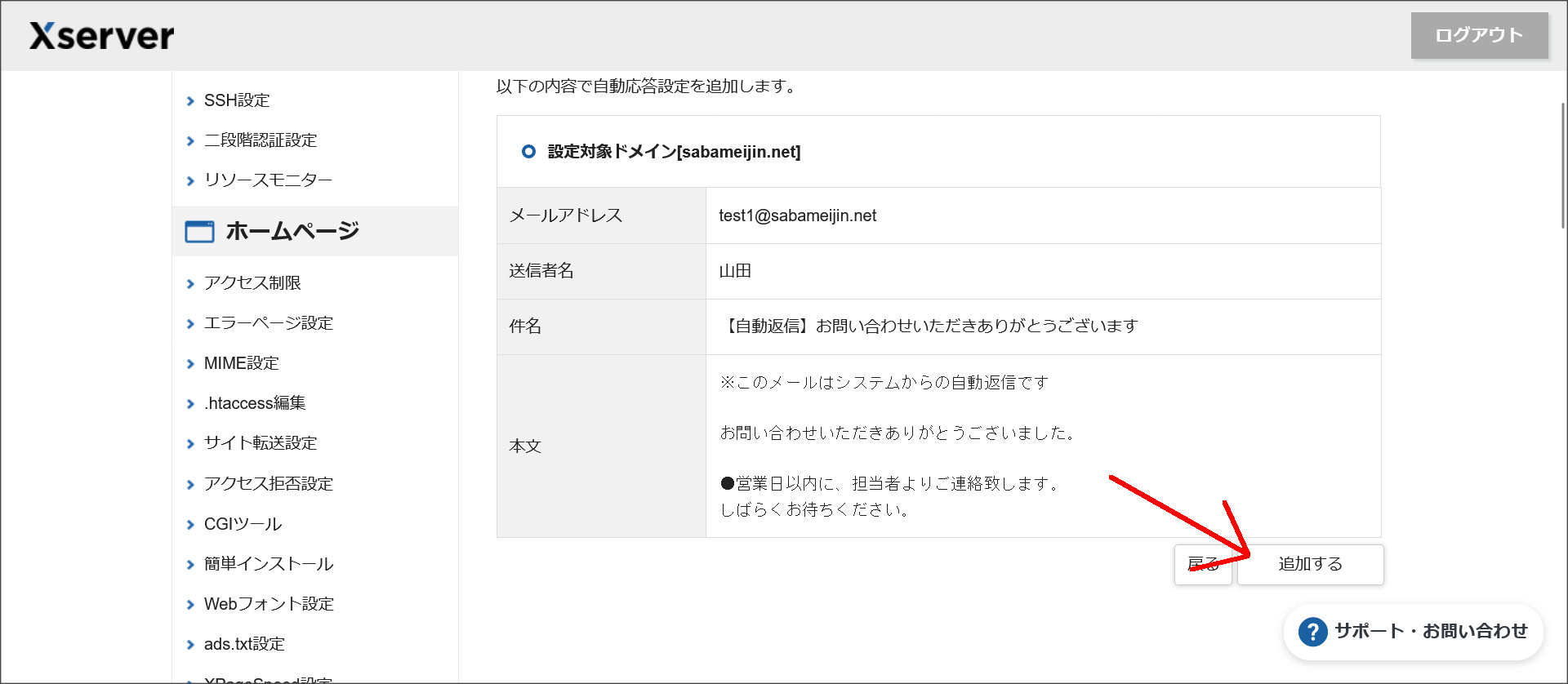
内容に問題が無ければ、「追加する」をクリックしてください。
↓
これで、自動返信メールの設定が完了しました。
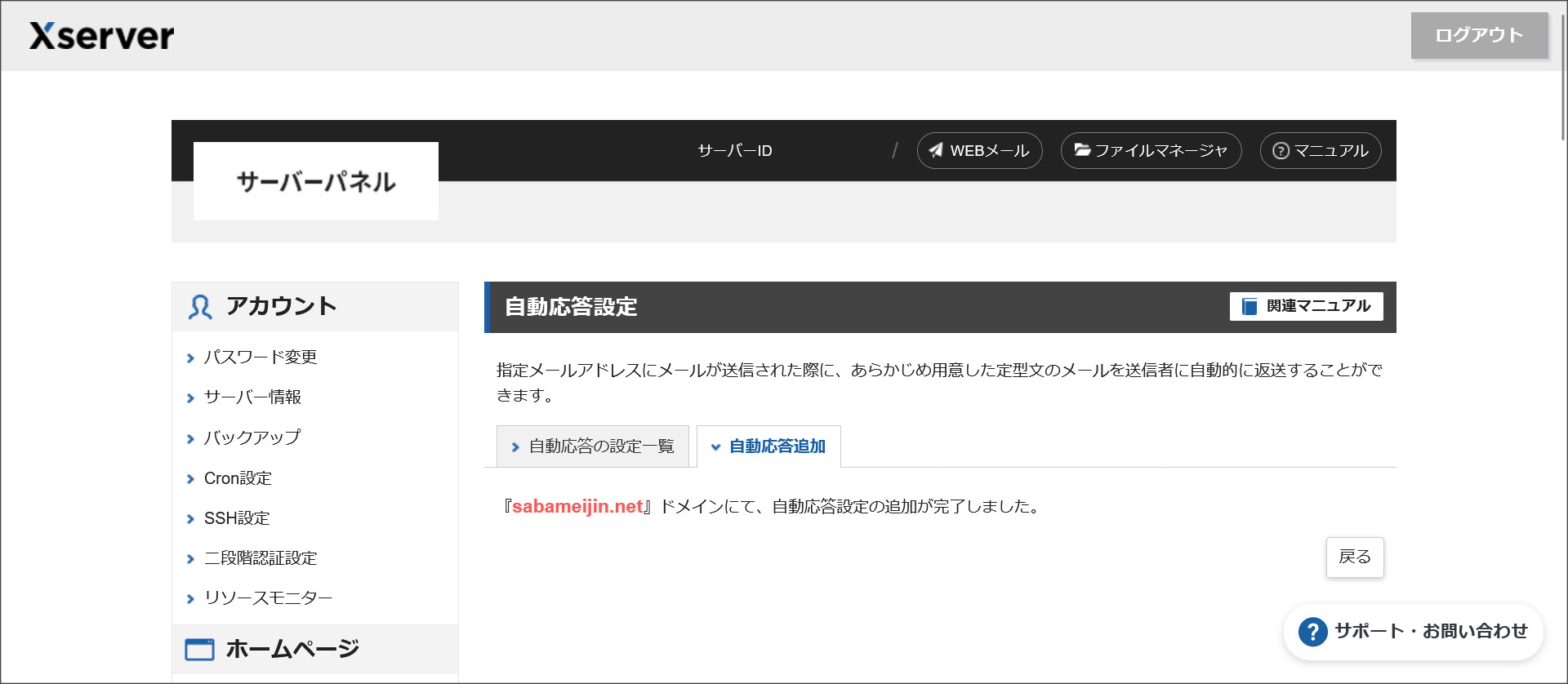
この後は、実際に該当メールアドレスへテストメールを送ってみましょう。
上記画面で設定した内容で自動返信メールが返ってくれば、設定が完了です。
エックスサーバーの自動返信メール設定に関するよくある質問
はい、可能です。サーバーパネル上から簡単に設定する事ができます。
はい。エックスサーバーでは、メールアドレス単位での自動返信メール設定になります。
はい。自動返信メールの本文の文章は自由に設定する事ができます。